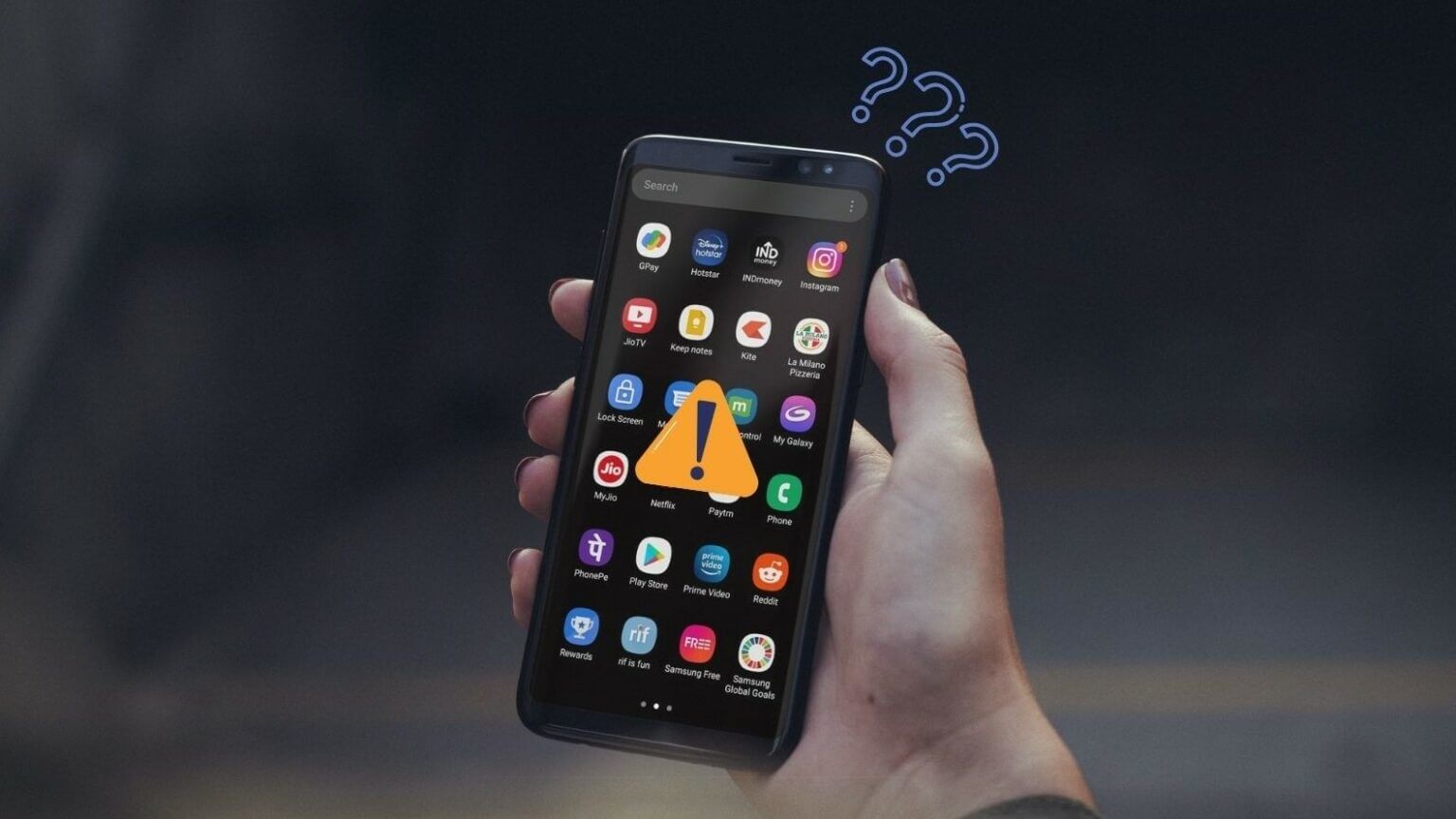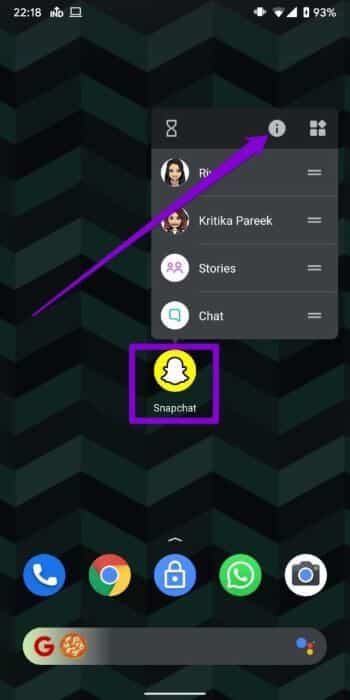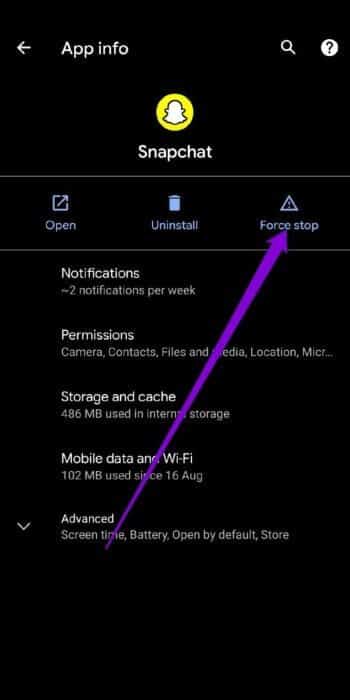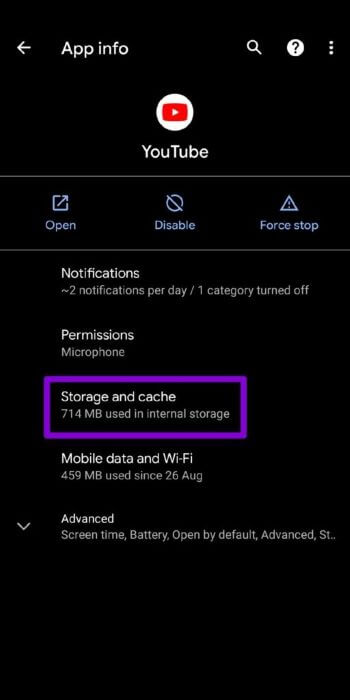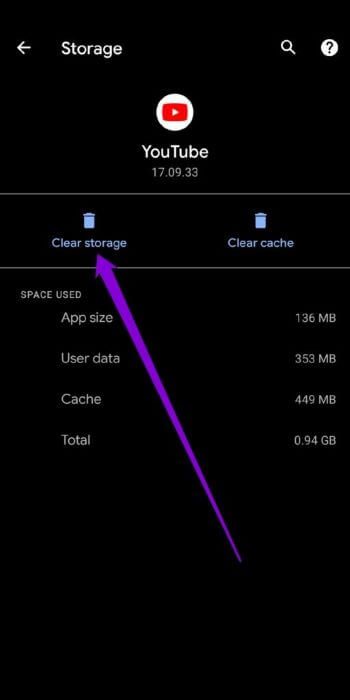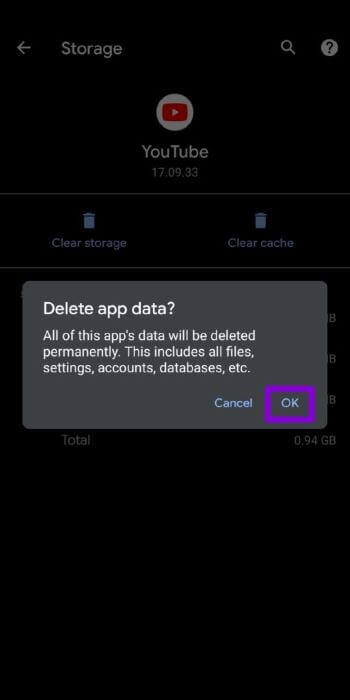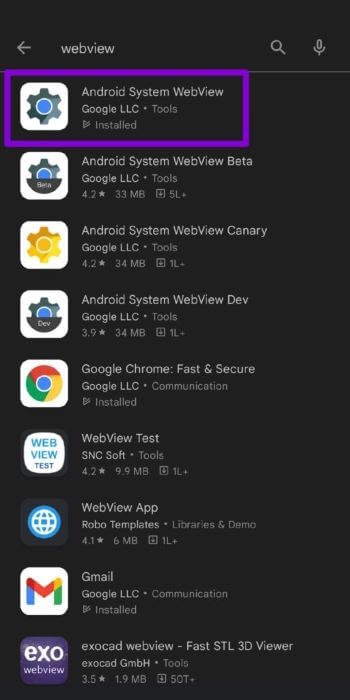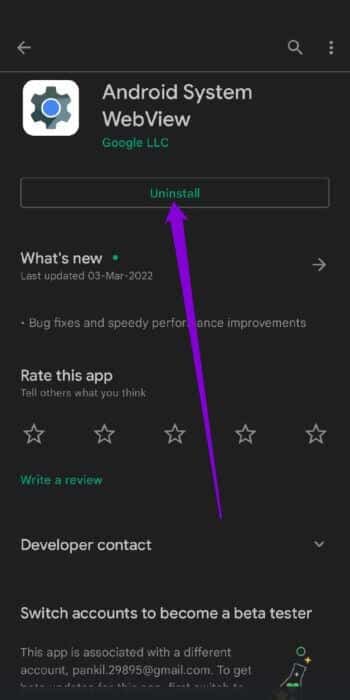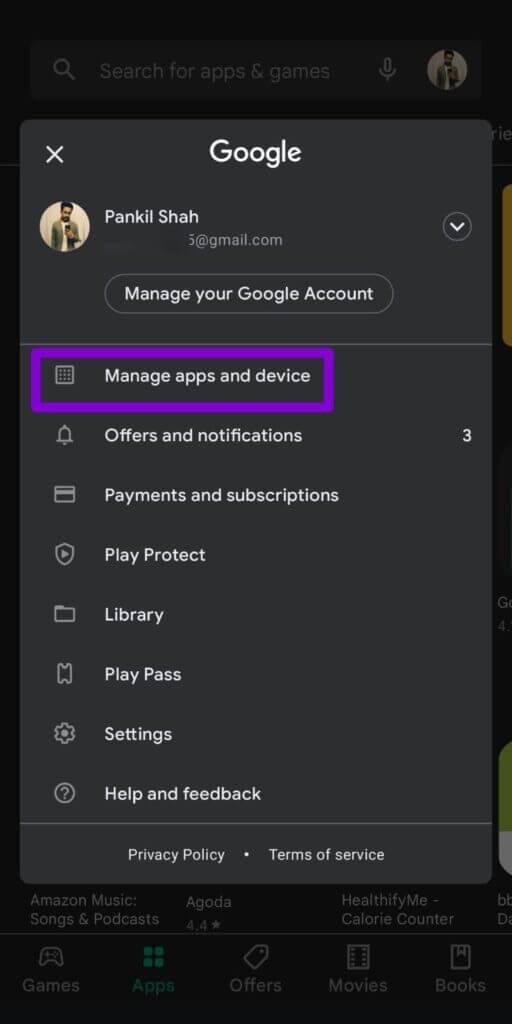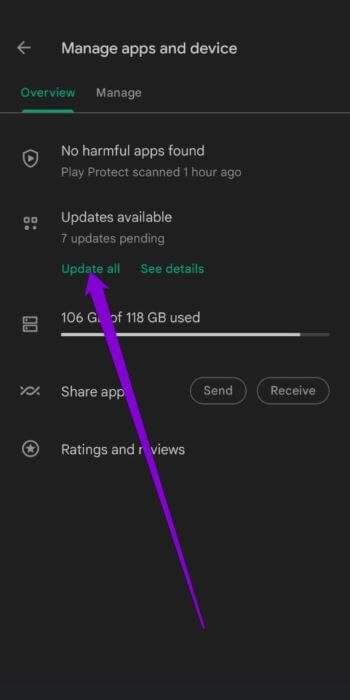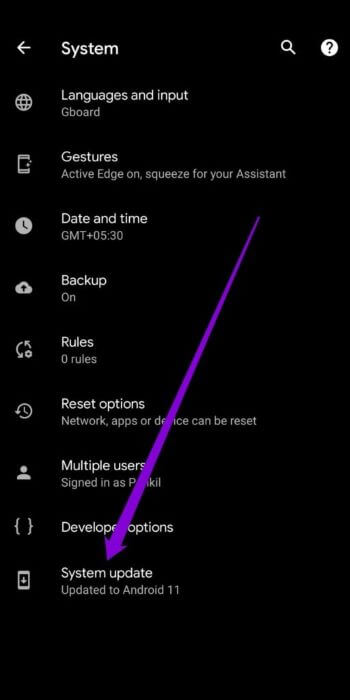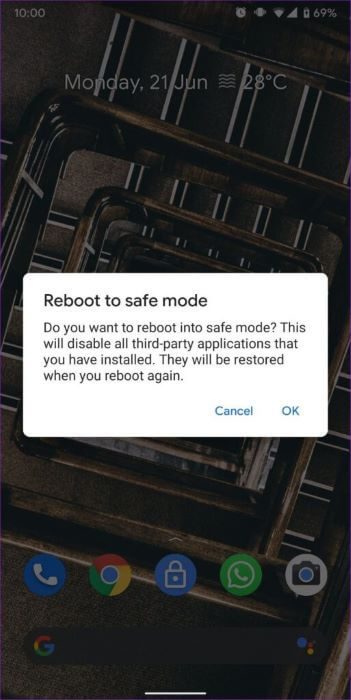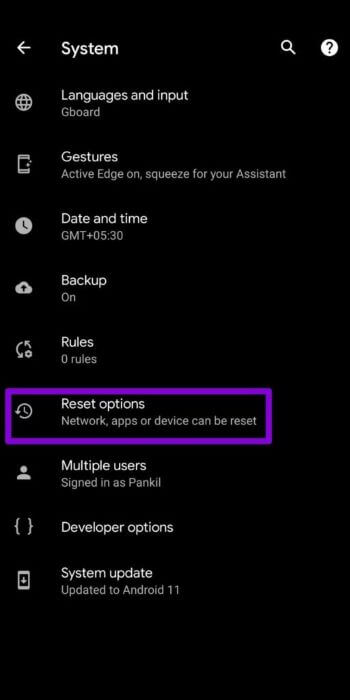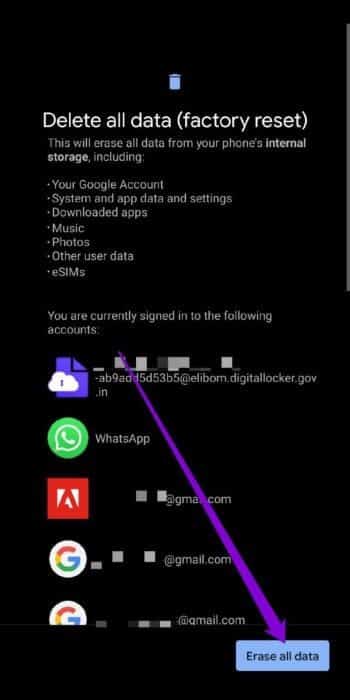أهم 8 طرق لإصلاح عدم فتح التطبيقات على Android
التطبيقات هي قلب وروح جهاز Android الخاص بك. باستخدامهم ، يمكنك تصفح الإنترنت والتواصل مع الأشخاص والتسوق عبر الإنترنت وحتى الترفيه عن نفسك. هذا ، بالطبع ، إذا كانت هذه التطبيقات تعمل بسلاسة. إذن ، ماذا يحدث عندما تتوقف التطبيقات على جهاز Android عن العمل أو ترفض فتحها؟ تعد مواطن الخلل في التطبيقات وبيانات ذاكرة التخزين المؤقت التالفة ونظام التشغيل Android القديم من الأسباب البارزة وراء عدم فتح التطبيقات على Android. لقد أعددنا قائمة من النصائح الفعالة لتحرّي الخلل وإصلاحه للمساعدة في إصلاح عدم فتح التطبيقات على Android في هذه المشاركة. لذا ، دعونا نتحقق من ذلك.
1. فرض إيقاف التطبيقات
إذا فشل أحد التطبيقات في البدء بشكل صحيح أو واجه مشكلة بعد ذلك ، فقد يفشل في فتحه مرة أخرى. يمكنك محاولة إيقاف التطبيق بالقوة وفتحه مرة أخرى لإصلاحه. إليك الطريقة.
الخطوة 1: اضغط لفترة طويلة على التطبيق المزعج وانقر على أيقونة المعلومات من القائمة المنبثقة.
الخطوة 2: في صفحة معلومات التطبيق ، اضغط على خيار فرض الإيقاف.
بعد ذلك ، حاول فتح التطبيق مرة أخرى.
2. امسح ذاكرة التخزين المؤقت للتطبيق والبيانات
تميل التطبيقات على Android إلى جمع بيانات ذاكرة التخزين المؤقت لتحسين أدائها. ولكن إذا كانت بيانات ذاكرة التخزين المؤقت قديمة أو تالفة ، فقد يسيء التطبيق التصرف أو يرفض فتحه. لإصلاحها ، امسح ذاكرة التخزين المؤقت للتطبيق باتباع الخطوات أدناه.
الخطوة 1: اضغط لفترة طويلة على التطبيق المزعج وانقر على أيقونة المعلومات من القائمة الناتجة.
الخطوة 2: انتقل إلى التخزين وذاكرة التخزين المؤقت واضغط على خيار مسح ذاكرة التخزين المؤقت.
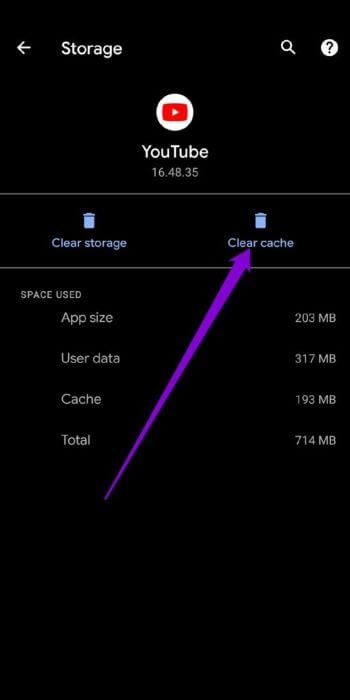
إذا استمرت المشكلة ، فيمكنك محاولة مسح بيانات التطبيق. سيؤدي ذلك إلى حذف جميع بيانات التطبيق التي قد تكون تالفة.
3. إعادة تثبيت تحديثات الويب
يعد Android WebView أحد مكونات النظام الأساسية التي تساعد التطبيقات الموجودة على هاتفك في عرض محتوى الويب. إذا كانت هناك مشكلة في WebView ، فقد تتعطل التطبيقات التي تعتمد عليها (مثل Chrome و Gmail وما إلى ذلك) أو تفشل في فتحها. لحسن الحظ ، يمكنك إصلاح ذلك بسهولة عن طريق إعادة تعيين WebView. إليك الطريقة.
الخطوة 1: قم بتشغيل متجر Google Play على هاتفك وابحث عن Android System Webview.
الخطوة 2: اضغط على إلغاء التثبيت لإزالة تحديثات WebView من جهازك.
حاول فتح التطبيق مرة أخرى لمعرفة ما إذا كان قد تم حل المشكلة أم لا.
4. قم بتحديث كافة التطبيقات
إذا لم تقم بتحديث التطبيقات بانتظام ، فإنها تصبح قديمة. يؤدي ذلك إلى مشكلات التوافق وتعطل التطبيق المفاجئ. لاستبعاد ذلك ، قم بتحديث جميع تطبيقاتك باتباع الخطوات أدناه.
الخطوة 1: قم بتشغيل متجر Google Play على هاتفك ، وانقر على صورة الملف الشخصي وحدد إدارة التطبيقات والجهاز.
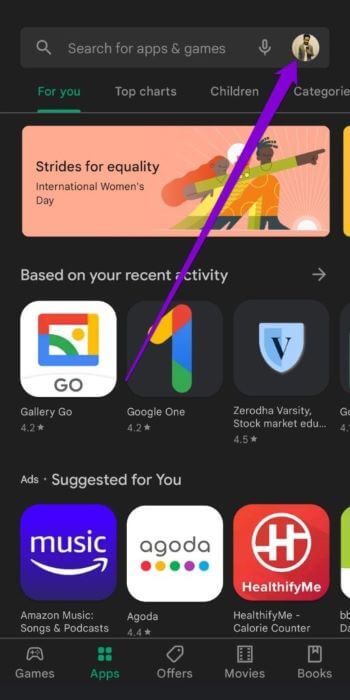
الخطوة 2: اضغط على “تحديث الكل” لتثبيت أي تحديثات معلقة للتطبيق.
5. تحديث برنامج ANDROID
تحديث برنامج Android الخاص بك مهم بنفس القدر. تجلب هذه التحديثات جميع أنواع إصلاحات الأخطاء والتحسينات لنظام التشغيل Android.
للتحقق من وجود تحديثات ، افتح قائمة الإعدادات وانتقل إلى النظام. اضغط على تحديث النظام لتنزيل أي تحديثات برامج معلقة.
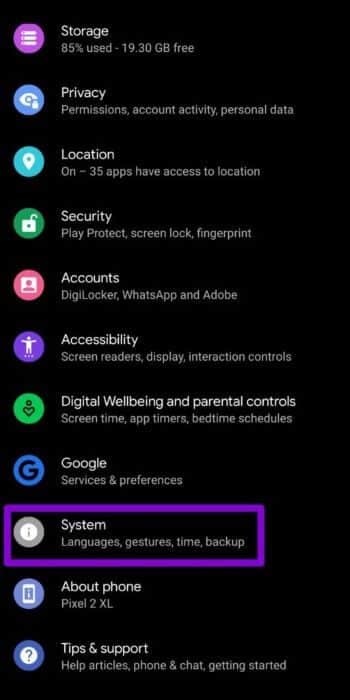
6. تجربة الوضع الآمن
Safe Mode هي أداة مفيدة لاستكشاف الأخطاء وإصلاحها على Android تتيح لك تشغيل Android دون تطبيقات وخدمات الطرف الثالث. سيساعد هذا في التحقق مما إذا كانت المشكلة ناتجة عن أحد تلك التطبيقات أو الخدمات التي تعمل في الخلفية.
لتشغيل جهاز Android في الوضع الآمن ، اتبع الخطوات أدناه.
الخطوة 1: اضغط مع الاستمرار على زر الطاقة الفعلي على هاتفك.
الخطوة 2: اضغط لفترة طويلة على زر إعادة التشغيل وستظهر مطالبة تطالبك بالدخول إلى الوضع الآمن. اضغط على موافق للمتابعة.
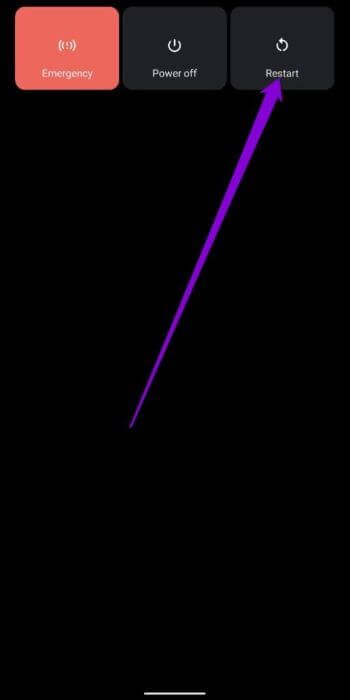
بمجرد أن تكون في الوضع الآمن ، تحقق مما إذا كان يمكنك فتح التطبيقات.
7. إزالة التطبيقات المثبتة مؤخرًا
إذا كانت التطبيقات تعمل بشكل جيد في الوضع الآمن ، فقد يكون أحد التطبيقات المثبتة التي ربما كانت تتداخل مع جهاز Android. من المرجح أن تتسبب التطبيقات أو الألعاب التي ثبتها مؤخرًا في حدوث المشكلة. ابدأ بإزالتها واحدة تلو الأخرى حتى يتم حل المشكلة.
8. قم بإعادة ضبط المصنع
أخيرًا ، إذا فشلت الحلول المذكورة أعلاه في حل مشكلة عدم فتح التطبيقات ، فسيتعين عليك إعادة تعيين Android إلى إعدادات المصنع الخاصة به. هذا يعني أنك ستفقد جميع التطبيقات ، وإعدادات النظام ، وملفات الوسائط ، والمزيد. إذا كنت قد أجريت نسخًا احتياطيًا لبياناتك بالفعل ، فاتبع الخطوات أدناه لإعادة ضبط هاتف Android على إعدادات المصنع.
الخطوة 1: افتح تطبيق الإعدادات ، وانتقل إلى النظام وحدد خيارات إعادة التعيين.
الخطوة 2: حدد خيار حذف جميع البيانات (إعادة ضبط المصنع). ثم اضغط على خيار محو جميع البيانات في الأسفل.
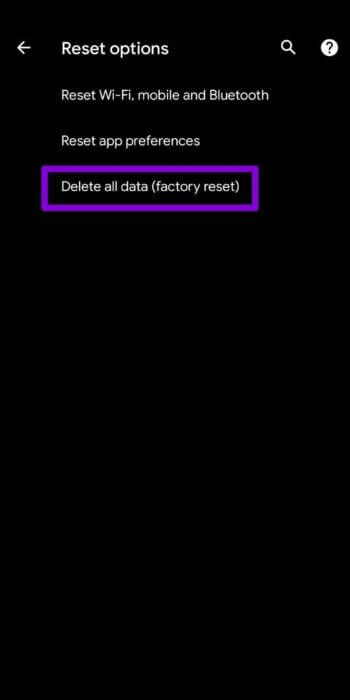
كانوا مفتوحين!
التطبيقات هي التي تجعل من Android متعة في الاستخدام. ويجب ألا تمنعك مثل هذه المشكلات من استخدام تطبيقاتك المفضلة على جهاز Android. انتقل إلى جميع الحلول المذكورة أعلاه لإصلاح مشكلة عدم فتح التطبيقات على Android. كما هو الحال دائمًا ، أخبرنا عن الشخص الذي قام بالخدعة لك في التعليقات أدناه.